Takmer každý používateľ sa pri interakcii s počítačom aspoň raz stretol s oznámením o absencii akejkoľvek knižnice doplnkov s príponou DLL. Takéto chyby vedú k skutočnosti, že požadovaný program sa v určitom okamihu jednoducho nespustí alebo zlyhá. Problematický je aj súbor vccorlib140_app.dll, ktorý v systéme Windows často skutočne chýba alebo nefunguje správne. Dnes by sme chceli demonštrovať všetky dostupné možnosti riešenia problémov.
Metóda 1: Ručná inštalácia vccorlib140_app.dll
Prvá metóda spočíva v manuálnej inštalácii požadovaného súboru DLL. Dá sa bezpečne stiahnuť napríklad z našej webovej stránky.
Tento súbor zostáva presunúť do priečinka „System32“ alebo „SysWOW64“ (pre 32 respektíve 64 bitové systémy), ktorý sa nachádza v adresári C: Windowsa skontrolujte funkčnosť programu, od ktorého závisí táto knižnica. Ak je to potrebné, ak už existuje starý súbor, musí byť nahradený novým.
Metóda 2: Nainštalujte Visual C ++ 2015
Už sme povedali, že predmetná knižnica je distribuovaná spolu s balíkom z roku 2015, čo znamená, že ťažkosti sú najčastejšie spojené s absenciou tejto populárnej sady parametrov. Teraz navrhujeme jeho inštaláciu pomocou oficiálnych webových stránok spoločnosti Microsoft.
Stiahnite si Microsoft Visual C ++ 2015 z oficiálnej stránky
- Pomocou vyššie uvedeného odkazu prejdite na stránku na stiahnutie. Tam kliknite na zvýraznené červené tlačidlo s nápisom "Stiahnuť ▼".
- Začiarknutím označte verziu, ktorú si chcete stiahnuť. Majitelia 64-bitových operačných systémov si budú musieť stiahnuť dva spustiteľné súbory rôznych bitových veľkostí.
- Po dokončení sťahovania spustite každý súbor EXE po jednom.
- Prijmite licenčnú zmluvu, kliknite na "Inštalácia" a počkajte na koniec inštalácie.
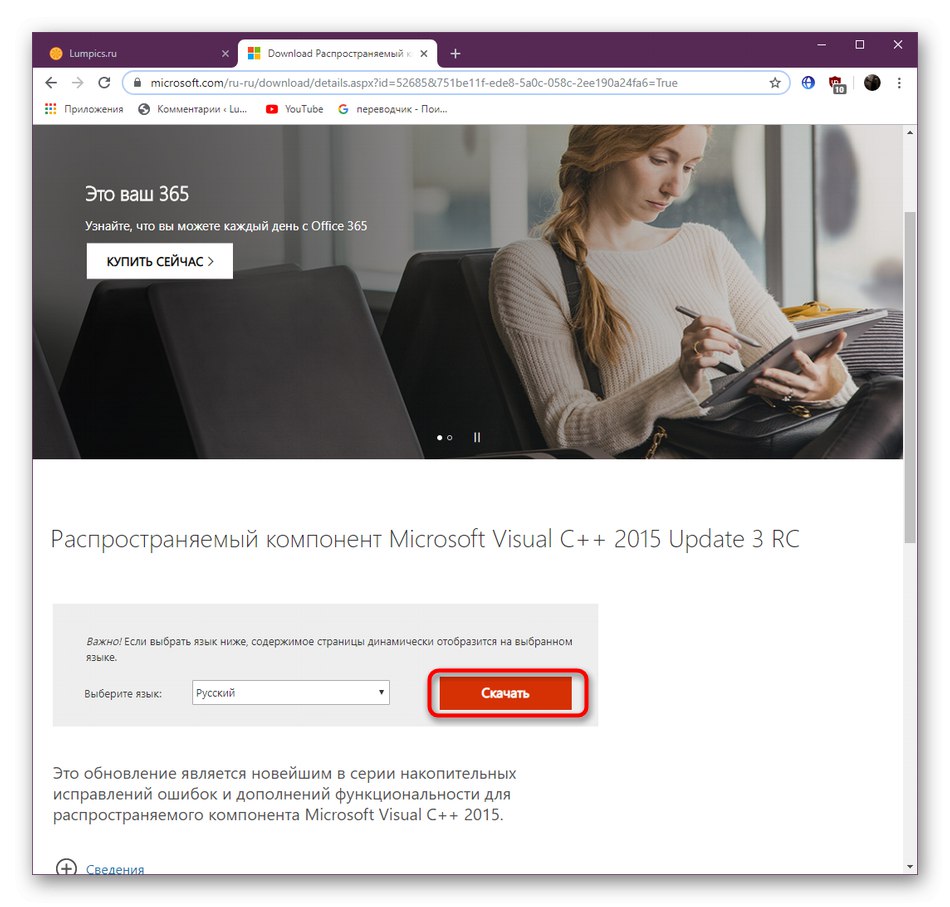

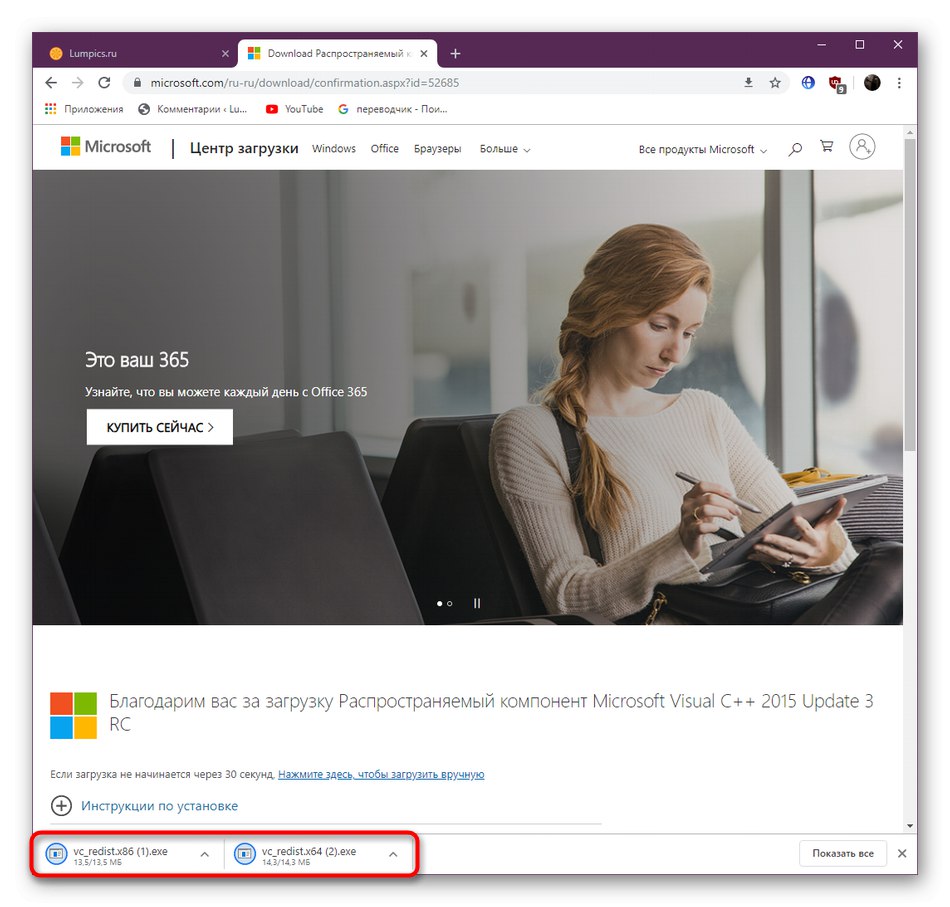
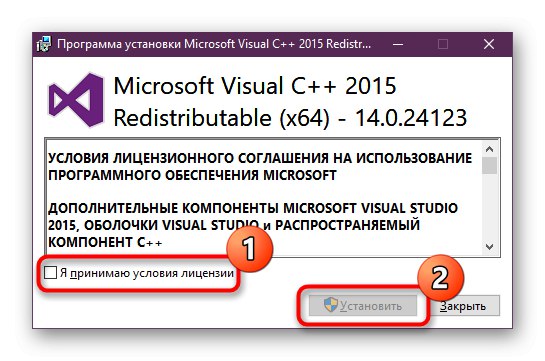
Potom môžete skúsiť spustiť problematický PU alebo hru, pretože nie je potrebný predbežný reštart počítača a všetky zmeny sa prejavia okamžite.
Metóda 3: Inštalácia aktualizácií systému
Uvažovaný súbor dnes, rovnako ako všetky položky obsiahnuté v balíku Visual C ++, čiastočne alebo úplne závisí od najnovších aktualizácií operačného systému. Správnej interakcie všetkých súborov sa dosiahne iba vtedy, keď sú nainštalované úplne všetky aktualizácie, čo navrhujeme urobiť teraz, ak predchádzajúca verzia nepriniesla požadovaný efekt.
- Skrz „Štart“ ísť do "Možnosti" alebo „Ovládací panel“.
- Vyberte ponuku obsahujúcu nástroj na spustenie nástroja na kontrolu aktualizácií. Vo Windows 10 sa to volá Aktualizácia a zabezpečenie, a v „sedmičke“ - aktualizácia systému Windows.
- Zostáva iba kliknúť na Skontroluj aktualizácie.
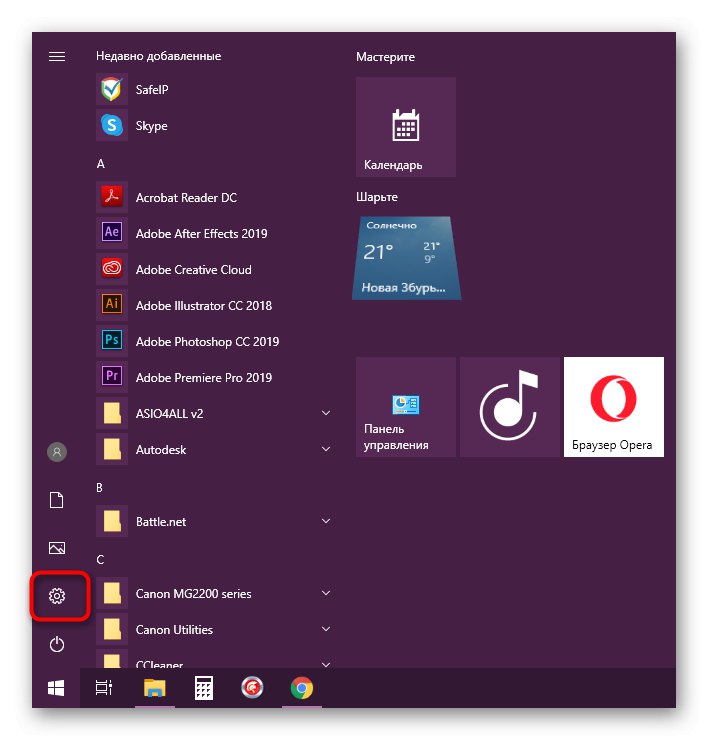
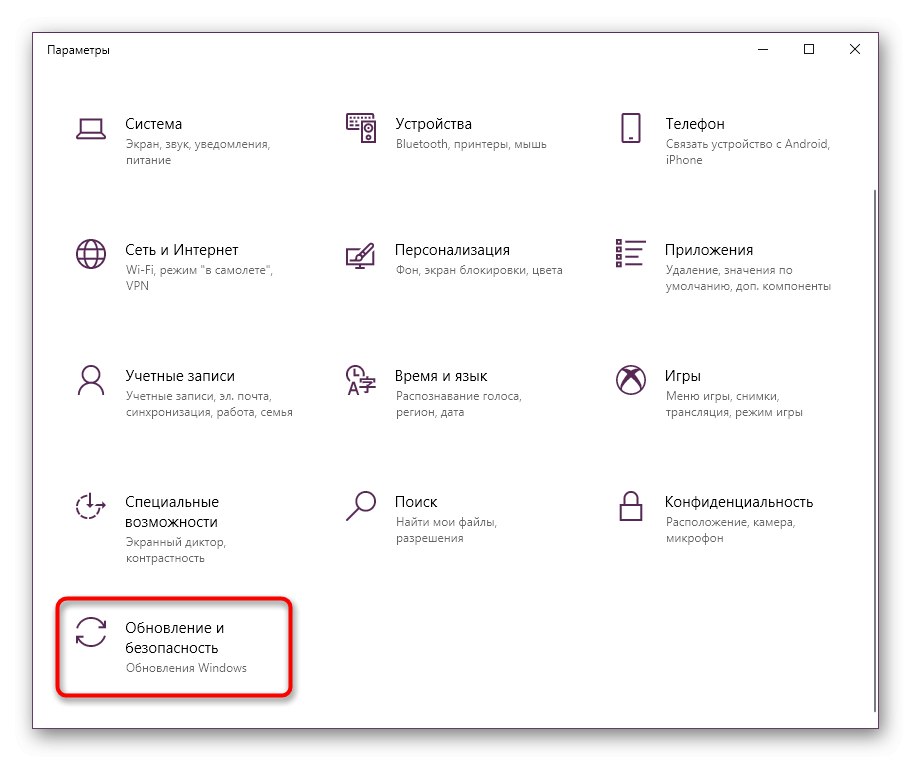
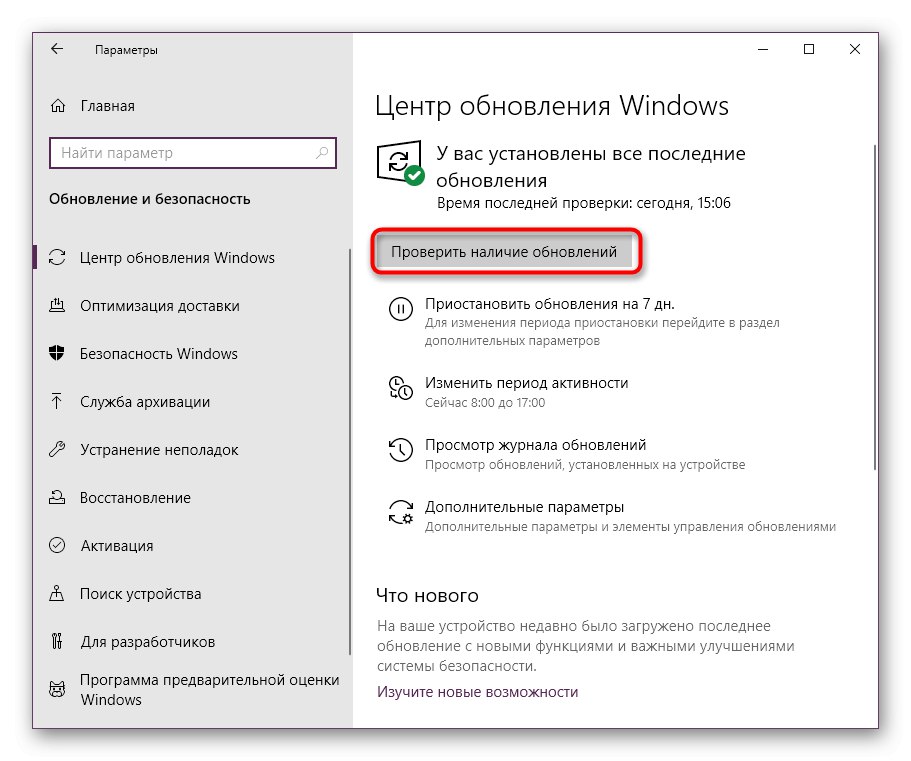
Na konci operačného systému ponúkne reštart počítača na uplatnenie inovácií. Okrem toho by ste mali venovať pozornosť nižšie uvedeným materiálom, ak máte počas inštalácie aktualizácií nejaké otázky alebo sa stretávate s výskytom zlyhaní.
Viac informácií:
Metóda 4: Preregistrujte vccorlib140_app.dll
Nástroj na registráciu súborov DLL niekedy nefunguje správne. Aj keď sú takéto situácie veľmi zriedkavé, nemal by sa vylúčiť výskyt chyby počas registrácie. Môžete to skontrolovať a opraviť iba manuálne pomocou Príkazový riadok.
- Objavte „Štart“, nájdi tam Príkazový riadok a spustite ho s právami správcu.
- Zadajte príkaz
regsvr32 / u vccorlib140_app.dllzrušiť existujúcu registráciu. - Ak tento komponent nebol predtým zaregistrovaný, zobrazí sa upozornenie. Ignorujte to zatvorením vyskakovacieho okna.
- Po tomto písaní
regsvr32 / i vccorlib140_app.dlla kliknite na Zadajtesami nastavíte novú registráciu pre komponent.
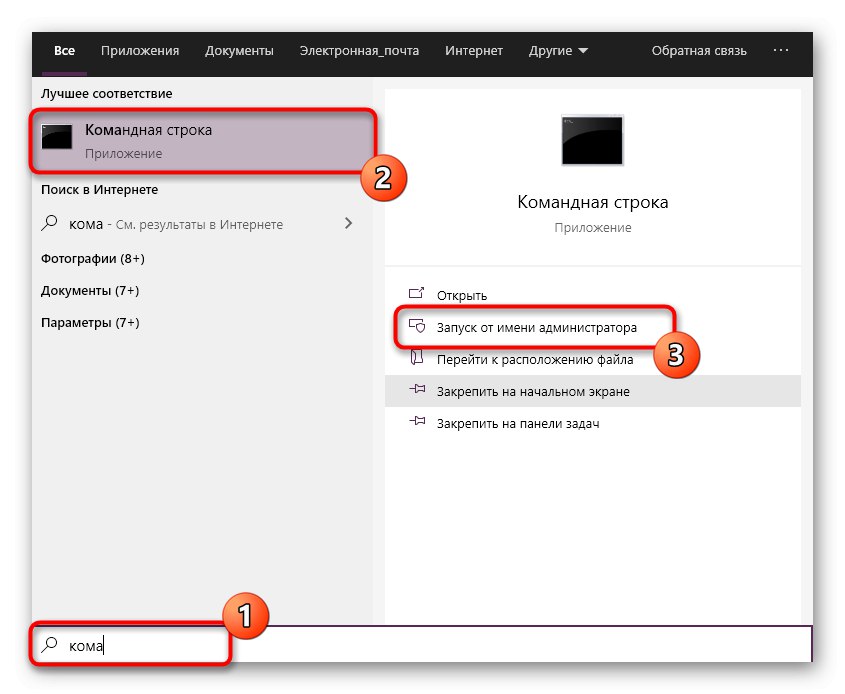
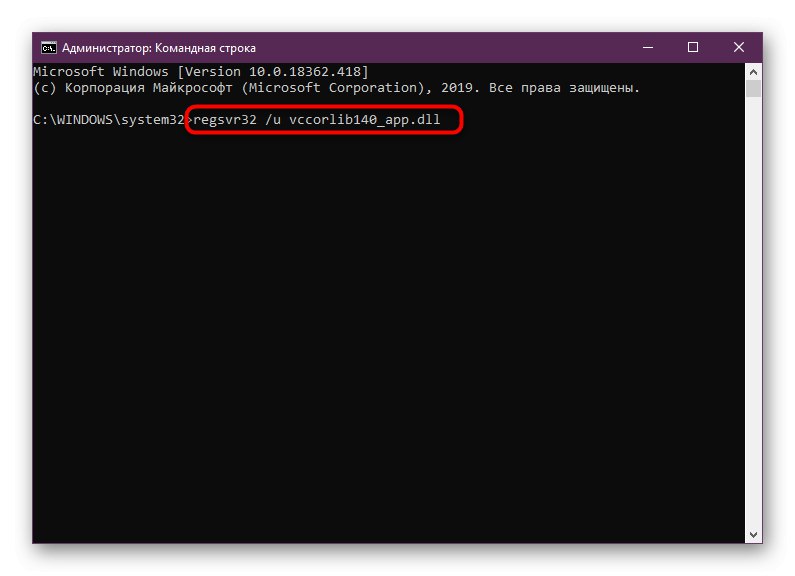
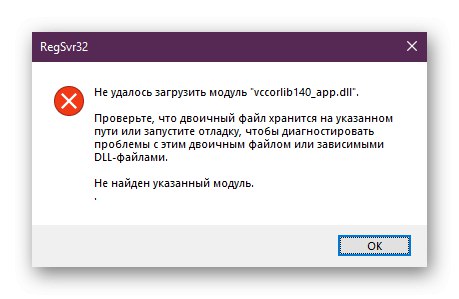
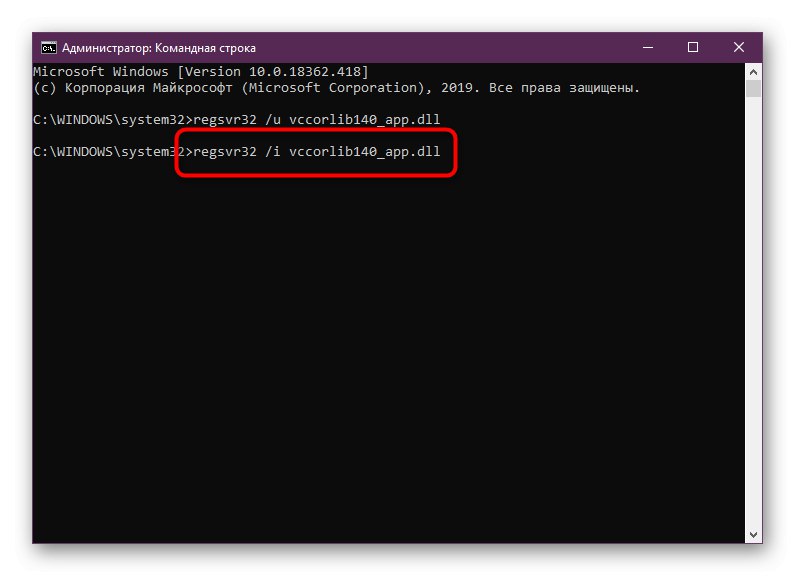
Na konci môžete prejsť k testovaniu výkonu programov a aplikácií. Ak sa nedosiahne žiadny účinok, postupujte podľa pokynov nižšie.
Metóda 5: Skontrolujte integritu systémových súborov
Poškodenie systémových súborov niekedy ovplyvňuje celkový výkon systému vrátane interakcie so súbormi tretích strán. Bude ťažké určiť príčinu problému sami, ale môžete spustiť automatické skenovanie a opravy pomocou systémového nástroja SFC. Ak zlyhá, budete musieť dodatočne použiť DISM na riešenie globálnejších problémov. Potom by ste sa mali vrátiť k SFC a dokončiť všeobecnú opravu. Ako to urobiť, sme si už opísali v inom článku.
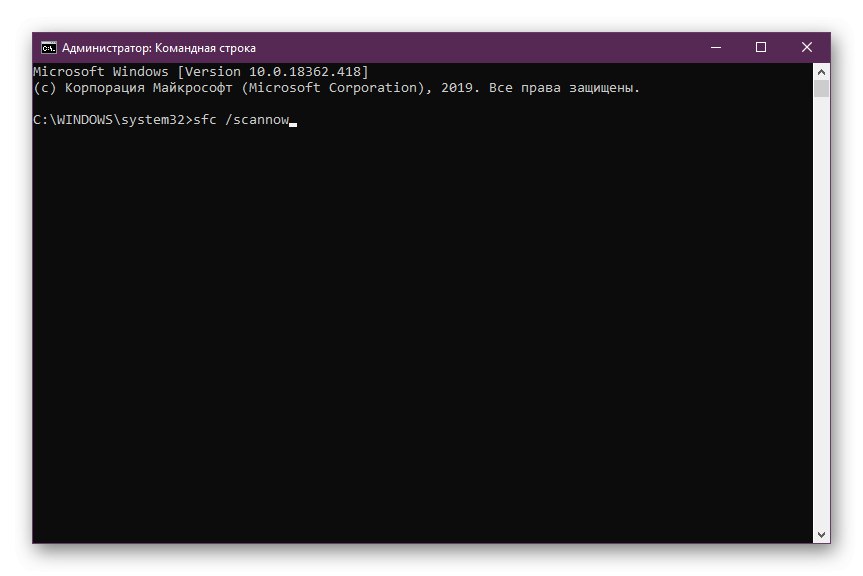
Viac informácií:
V rámci tohto článku ste sa dozvedeli o rôznych metódach riešenia problémov so súborom vccorlib140_app.dll v operačnom systéme Windows. Ako vidíte, s problémami sa môžete rýchlo a ľahko vyrovnať, ak budete postupovať podľa všetkých uvedených odporúčaní.